Клавиатура - одна из самых важных частей смартфона Android. Она позволяет нам вводить текст и общаться с другими людьми через различные мессенджеры и социальные сети. Но что делать, если ваша клавиатура работает на неправильном языке? В этой статье я расскажу вам, как изменить язык клавиатуры на Android, чтобы вы могли комфортно пользоваться своим устройством.
Первым шагом является открытие "Настроек" на вашем устройстве Android. Вы можете найти иконку "Настроек" на главном экране или в списке приложений. После открытия "Настроек" прокрутите вниз и найдите раздел "Язык и ввод".
В разделе "Язык и ввод" вы найдете различные опции, связанные с языком вашего устройства. Для изменения языка клавиатуры вам нужно найти раздел "Клавиатуры и методы ввода". Нажмите на него, чтобы перейти к следующему шагу.
В разделе "Клавиатуры и методы ввода" вы увидите список всех установленных клавиатур на вашем устройстве Android. Найдите и выберите ту клавиатуру, язык которой вы хотите изменить. После этого вы увидите список доступных языков. Выберите нужный язык, чтобы изменить язык клавиатуры.
Как изменить язык клавиатуры на Android
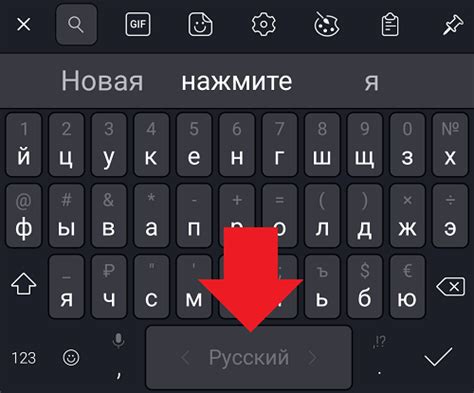
Изменение языка клавиатуры на Android может быть полезным, если вы хотите печатать на другом языке или использовать другой язык для ввода информации.
Чтобы изменить язык клавиатуры на Android, следуйте этим простым шагам:
- Откройте настройки устройства, нажав на значок "Настройки" на главном экране или панели уведомлений.
- Прокрутите вниз и найдите раздел "Язык и ввод".
- В разделе "Язык и ввод" найдите "Язык ввода" или "Язык и клавиатура".
- Выберите "Язык клавиатуры". Здесь вы увидите список доступных языков.
- Выберите язык, на который вы хотите изменить клавиатуру.
- Настройка языка клавиатуры на Android завершена. Теперь вы сможете печатать на выбранном языке.
Заметьте, что доступность языков может зависеть от вашего региона и установленных приложений.
Надеемся, что эта инструкция помогла вам изменить язык клавиатуры на Android и сделала вашу пользовательскую эффективность еще выше!
Шаг 1: Откройте настройки

Для изменения языка клавиатуры на Android вам необходимо открыть настройки устройства. Это можно сделать несколькими способами:
- Найдите иконку «Настройки» на главном экране вашего устройства и нажмите на нее. Обычно эта иконка представляет собой шестеренку или зубчатое колесо.
- Проведите два пальца сверху вниз, чтобы открыть панель уведомлений, и нажмите на значок «Настройки» в правом верхнем углу. Этот способ доступен, если на вашем устройстве установлена последняя версия операционной системы Android.
- Если на вашем устройстве установлен поиск Google, вы можете открыть его, нажав на иконку поиска в правом верхнем углу главного экрана и вводя в поле поиска «Настройки». Затем выберите «Настройки устройства» или нечто подобное, чтобы открыть настройки.
После того, как вы откроете настройки, приступим к следующему шагу.
Шаг 2: Выберите "Язык и ввод"
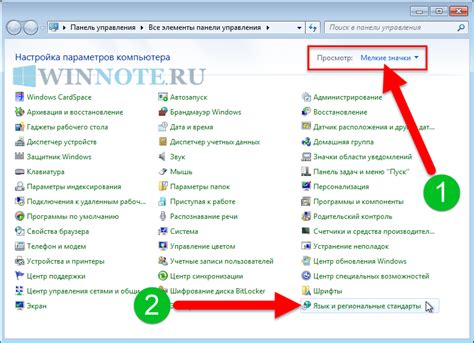
1. На главном экране вашего устройства Android найдите иконку "Настройки" (обычно это зубчатое колесо или шестеренка) и нажмите на нее.
2. В меню настроек прокрутите вниз и найдите раздел "Язык и ввод".
3. Нажмите на "Язык и ввод", чтобы открыть подменю.
4. В подменю "Язык и ввод" вы увидите список доступных языков. Прокрутите список вниз, чтобы найти нужный язык клавиатуры.
5. Нажмите на нужный язык, чтобы выбрать его. После выбора языка можно закрыть настройки - ваша клавиатура теперь будет работать на выбранном языке.
Поздравляю! Вы успешно выбрали язык клавиатуры на Android. Теперь вы можете приступить к использованию нового языка и наслаждаться более удобным вводом текста.
Шаг 3: Измените язык клавиатуры

Чтобы изменить язык клавиатуры на вашем устройстве Android, выполните следующие действия:
- Откройте настройки устройства, нажав на значок шестеренки на экране приложений или панели уведомлений.
- Прокрутите вниз и найдите раздел "Язык и ввод".
- Нажмите на "Язык и ввод", чтобы открыть его.
- В разделе "Языки" найдите "Клавиатуры" и нажмите на него.
- Выберите клавиатуру, для которой вы хотите изменить язык.
- В списке доступных языков выберите язык, который вы хотите использовать на клавиатуре.
- Вернитесь на предыдущий экран с настройками языка и ввода.
- Убедитесь, что выбранный язык установлен в качестве языка по умолчанию.
После выполнения этого шага вы успешно измените язык клавиатуры на вашем устройстве Android.